[修正] Xbox 控制器驅動程式錯誤 [7 種工作方法]
5分鐘讀
更新了
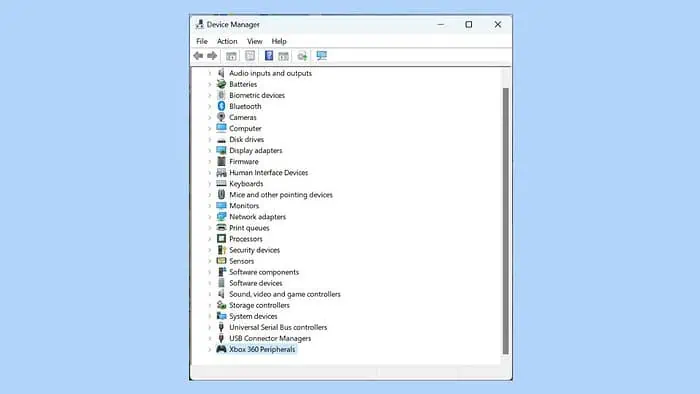
Xbox 控制器驅動程式錯誤可能是一個真正的煩惱。身為一個熱情的遊戲玩家,沒有什麼比技術故障更讓我沮喪的了。出現此問題的原因有很多,例如:
- USB 連接埠和連接線故障或損壞。
- 控制器的硬體問題。
- 過時或損壞的 Xbox 控制器驅動程式。
- 過時的 Windows 作業系統。
- 與USB電源管理相關的設定。
在本指南中,我將引導您了解我個人認為可有效解決此問題的每種方法。
1. 初步檢查
在進入更複雜的解決方案之前,您應該:
- 檢查 USB 連接埠和電纜 – 尋找電纜是否有磨損、切口或扭結的跡象。使用不同的 USB 連接線進行試驗,看看問題是否已解決。此外,有系統地將控制器插入每個 USB 連接埠。確保在插入電纜之前徹底清潔連接埠。您可以使用一罐壓縮空氣。
- 檢查硬件問題 – 尋找任何明顯的損壞,例如鬆動的按鈕或操縱桿。確保電池盒清潔且電池安裝正確。另外,嘗試將控制器連接到另一台電腦或控制台。如果它在其他系統上運行,則問題可能出在您的電腦上。
- 安裝待處理的 Windows 更新 – 前往「設定」>「Windows 更新」>「檢查更新」>「全部安裝」。重新啟動系統以應用它們。
2.更新Xbox控制器驅動程式
過時的驅動程式可能會導致相容性問題和錯誤,例如 Xbox 控制器驅動程式錯誤。
- 右鍵單擊開始按鈕並選擇 “設備管理器”.
- 看下“通用串行總線設備“或”Xbox 外設” 對於您的控制器。
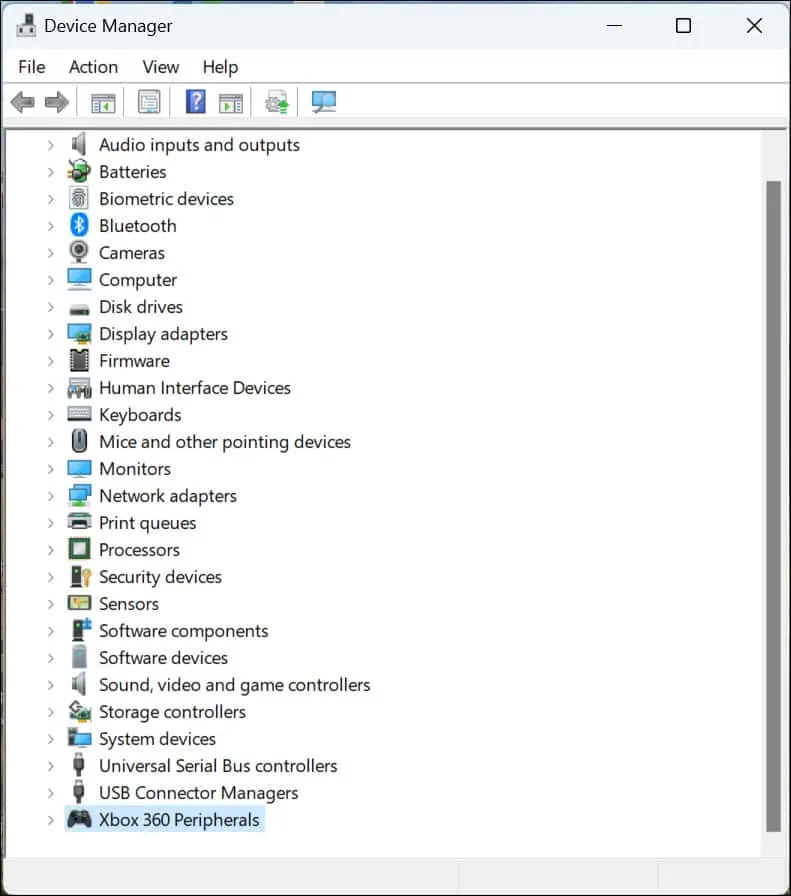
- 右鍵單擊控制器條目並選擇 更新驅動程序.
- 選擇 自動搜索驅動程序 用於自動搜尋和安裝。或者,您可以選擇 瀏覽我的計算機以獲取驅動程序.
- 驅動程式更新後重新啟動您的裝置。
您還可以使用專業的驅動程序更新程序,它可以掃描您的計算機,找到損壞或過時的驅動程序,並將其替換為新的驅動程序,這樣您在嘗試享受自己喜歡的遊戲時就不必擔心控制器無法運作。
3.重新安裝Xbox控制器驅動程式
此過程將刪除並重新安裝驅動程序,可能會修復導致 Xbox 控制器驅動程式錯誤的任何損壞檔案。
- 在裝置管理員中,右鍵點選 Xbox 控制器並選擇 卸載設備.
- 重新啟動系統或拔下然後重新插入控制器。 Windows 應識別該裝置並自動重新安裝正確的驅動程式。
4.更新藍牙驅動
過時或損壞的藍牙驅動程式可能會阻止您 無線控制器 無法正常運作。
- 用鼠標右鍵單擊 開始 按鈕,然後選擇 “設備管理器”.
- 在裝置清單中找到您的藍牙適配器。
- 右鍵單擊藍牙適配器並選擇 更新驅動程序.
- 選擇自動搜尋。
- 更新驅動程式後重新啟動電腦。
5.運行硬件和設備疑難解答
Windows 有內建的故障排除程序,旨在診斷和修復各種硬體問題,包括與 Xbox 控制器相關的問題。
- 媒體推薦 的Windows + R 開啟運行命令視窗。
- 類型
msdt.exe -id DeviceDiagnostic並按下Enter鍵。 - 點擊 下一頁 開始故障排除過程。
- Windows 將開始掃描與硬體相關的問題。
- 如果發現任何問題,請點擊 應用此修復.
6. 停用 USB 選擇性掛起
USB 選擇性掛起功能可將未使用的 USB 裝置置於低功耗狀態,有助於節省電力。但是,這有時會導致裝置連接和功能出現問題,從而導致 Xbox 控制器驅動程式錯誤。
- 搜索並打開 控制面板.
- 點擊 電源選項 然後在 更改計劃設置 在您的有效電源計劃旁邊。
- 下 高級設置 選項卡、展開 USB設置 進而 USB選擇性掛起設置。將這兩個設定更改為 殘疾人.
若上述步驟未顯示 USB 選擇性掛起設置,請依照下列步驟操作:
- 用鼠標右鍵單擊 開始 按鈕,然後選擇 “設備管理器”.
- 找到並展開 通用串行總線控制器 部分。
- 在此部分中,您將找到多個 USB 根集線器和 USB 控制器。如果您不確定您的裝置連接到哪一台,則需要對列出的每個集線器和控制器套用以下變更。
- 右鍵點選 USB Root Hub 並選擇 氟化鈉性能.
- 切換到 電源管理應用 選項卡,取消選取“允許計算機關閉此設備以節省電量,“然後點擊 OK.
- 根據需要對其他每個 USB 根集線器和控制器重複這些步驟。
7.使用主動式USB集線器
有源 USB 集線器可以為您的裝置提供穩定的電源。如果您的 PC 的 USB 連接埠供電不足或過載,此功能尤其有用。
- 取得可靠的供電 USB 集線器。
- 將集線器連接到電源,然後連接到您的 PC。
- 將 Xbox 控制器插入集線器並檢查功能。
您可能也有興趣:
就是這樣。這些都是修復 Xbox 控制器驅動程式錯誤的有效方法。從檢查 USB 連接埠和電纜等簡單檢查開始,逐步進行軟體和驅動程式更新,可以有效解決問題。
如果這些方法皆不適合您,請聯絡 Xbox 支援以進行故障排除。

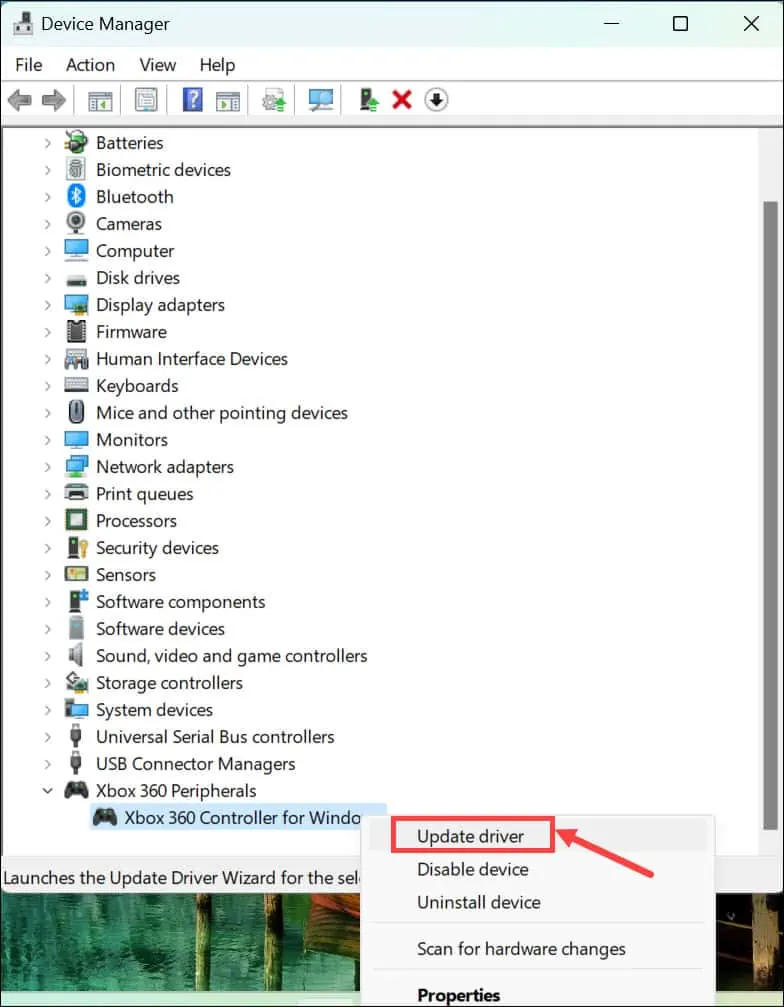
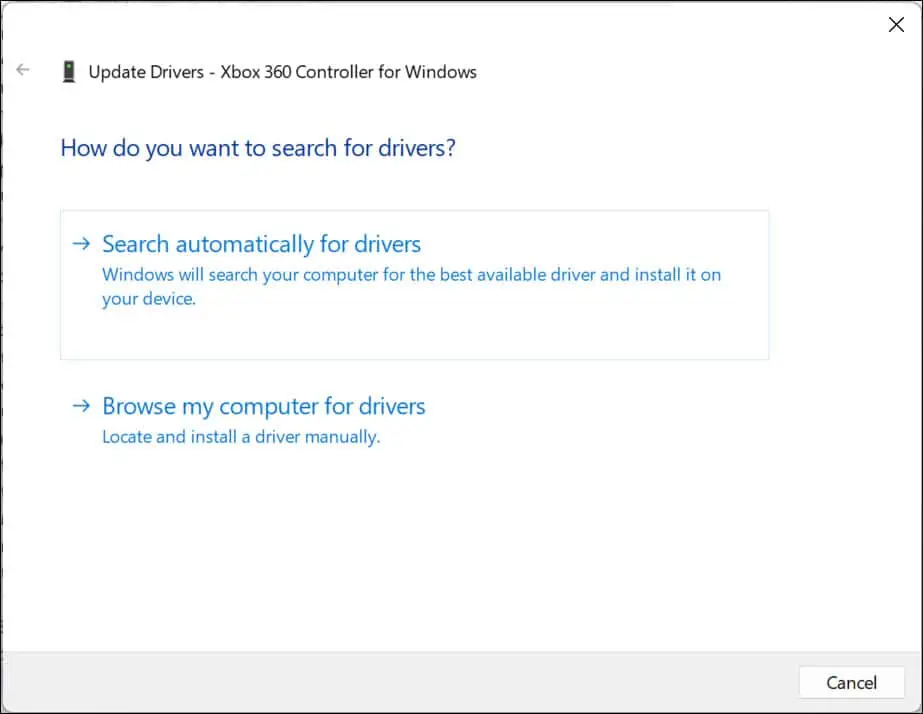
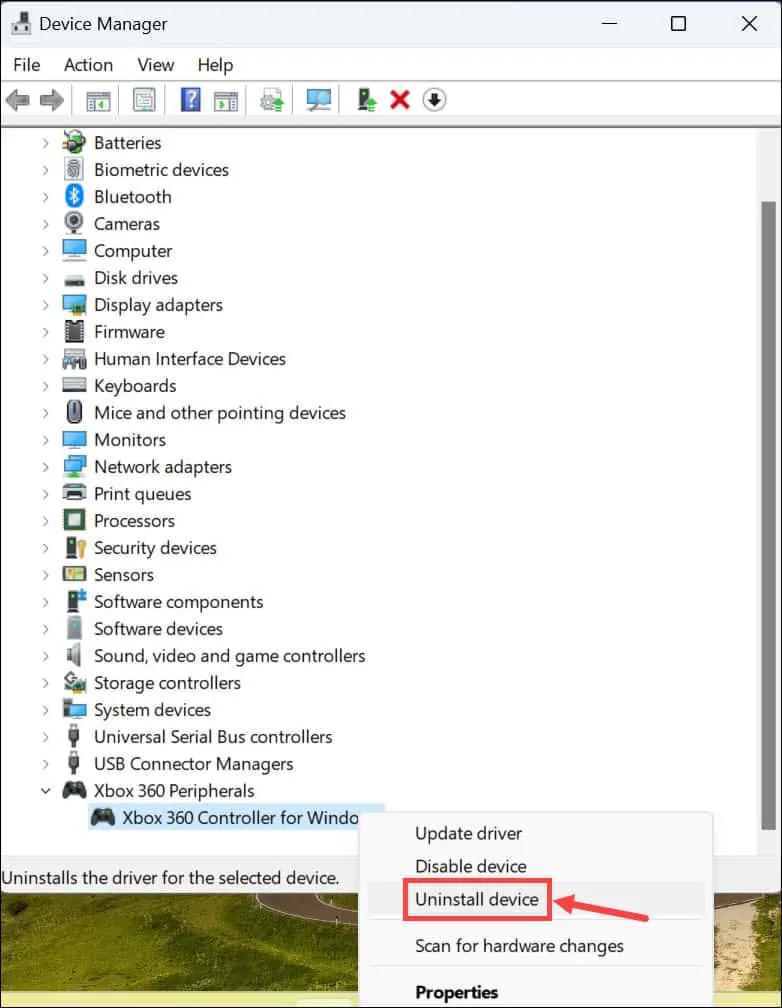
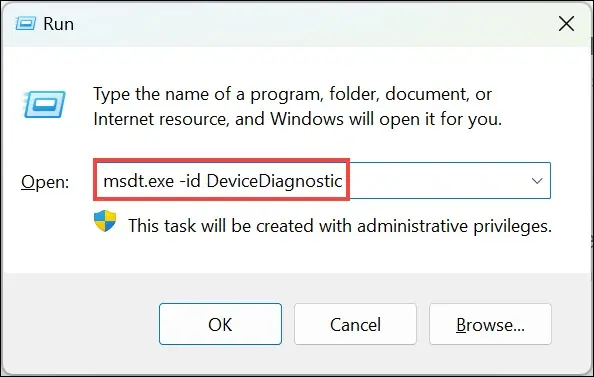
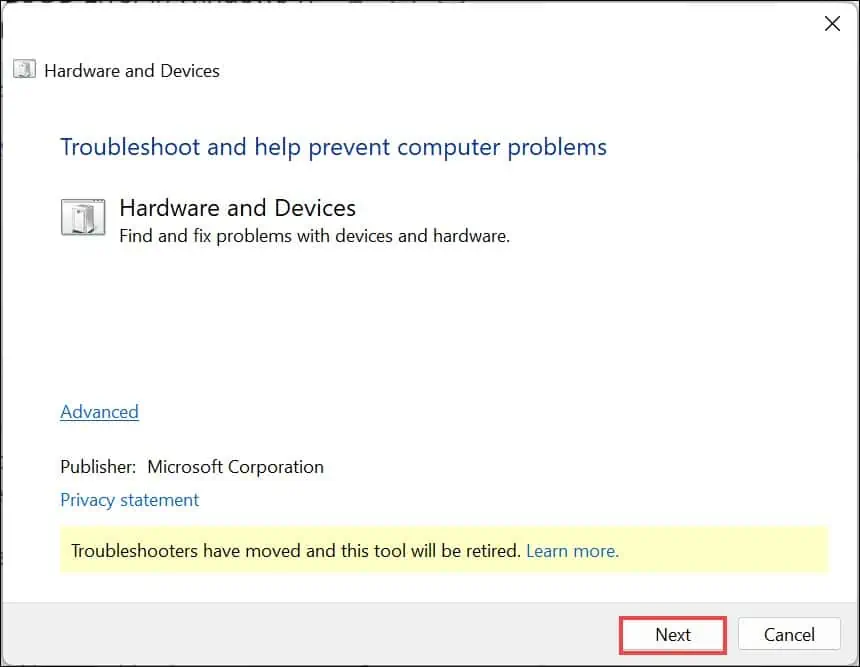
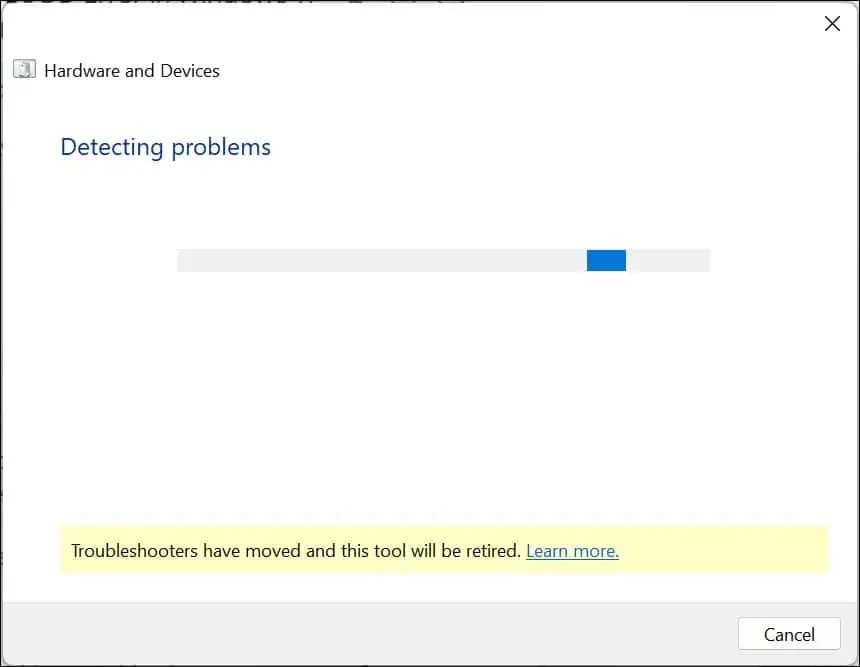
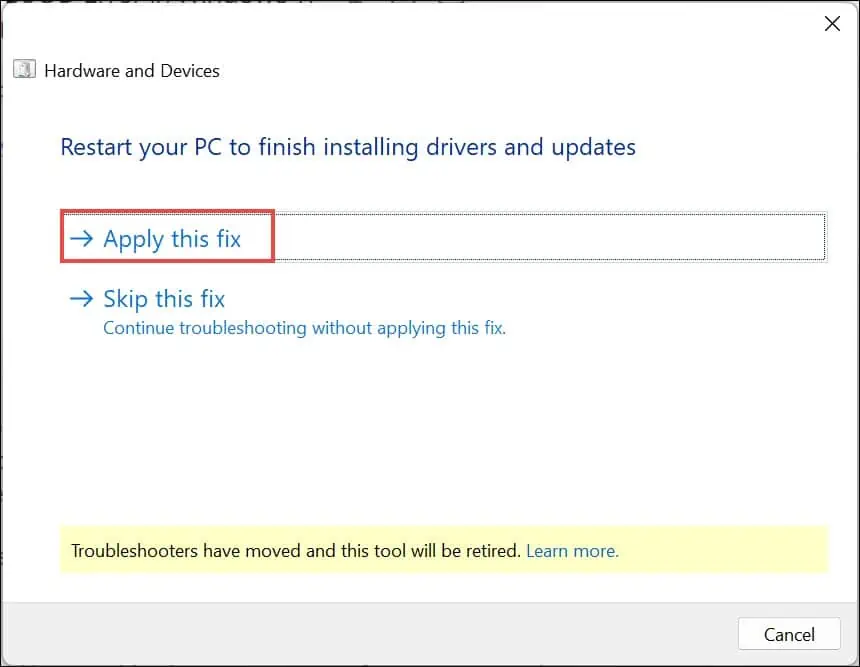
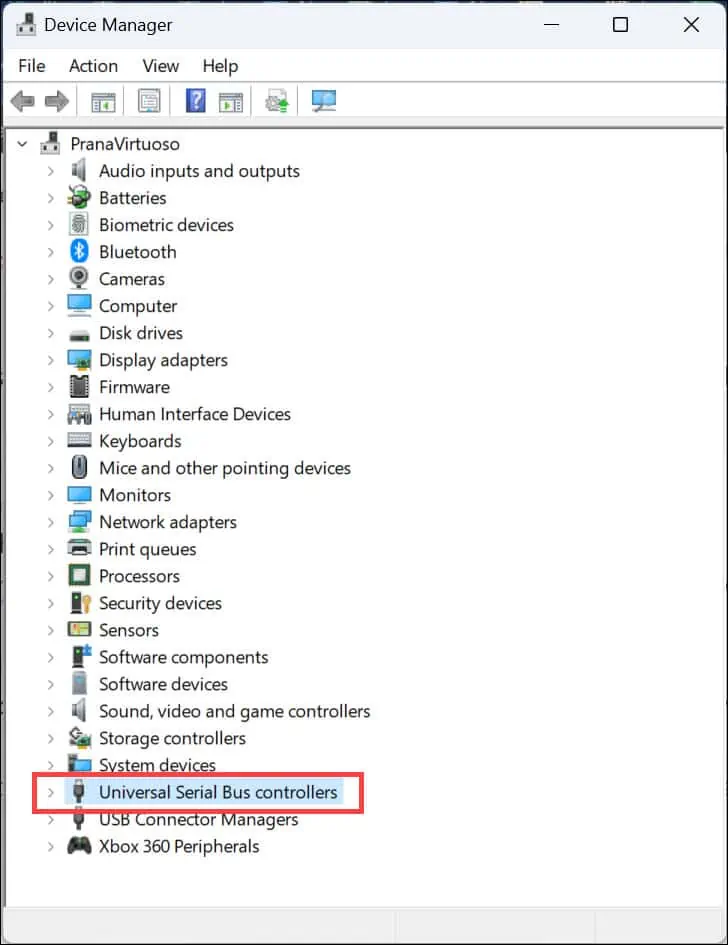
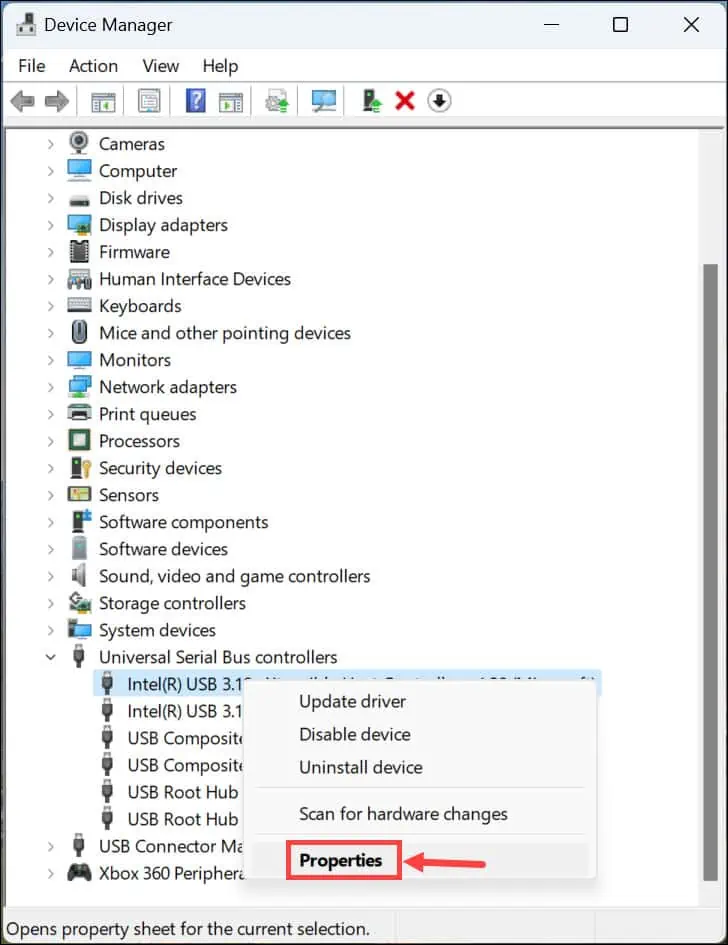
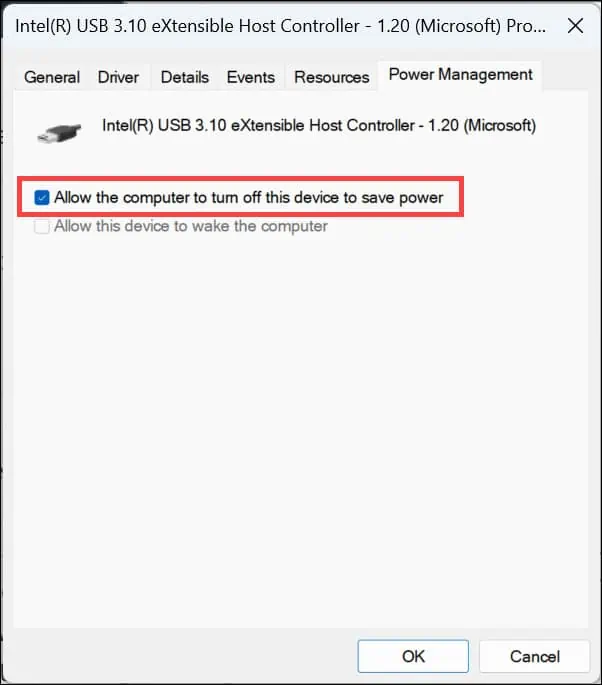
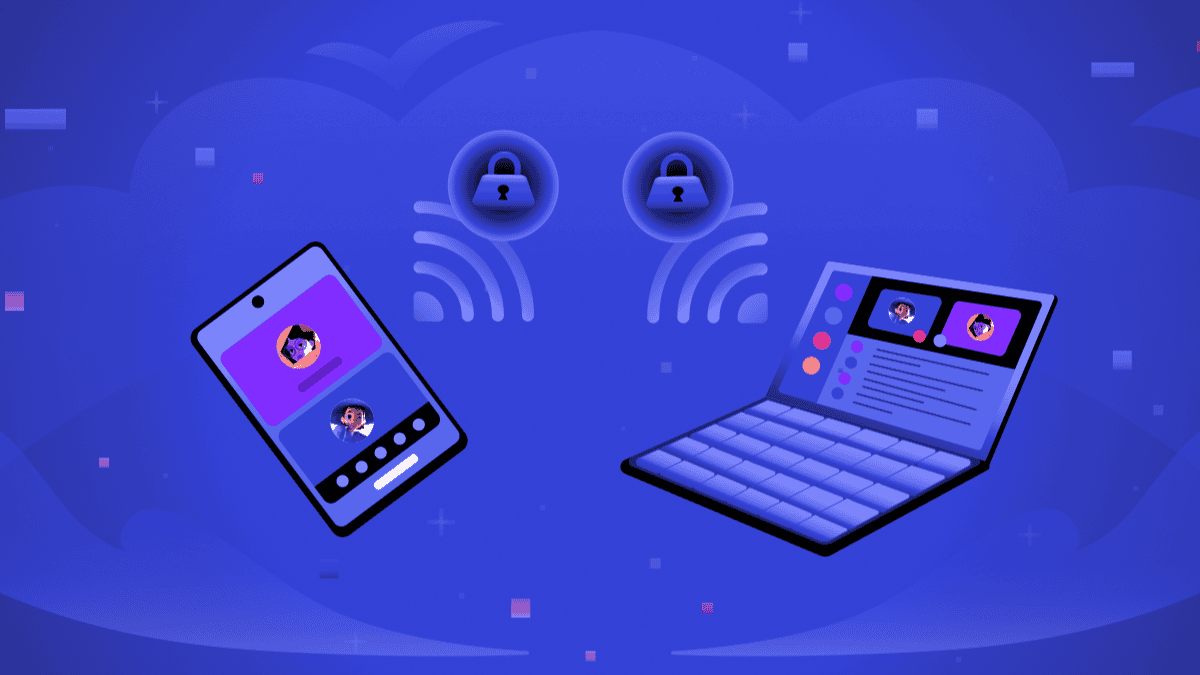

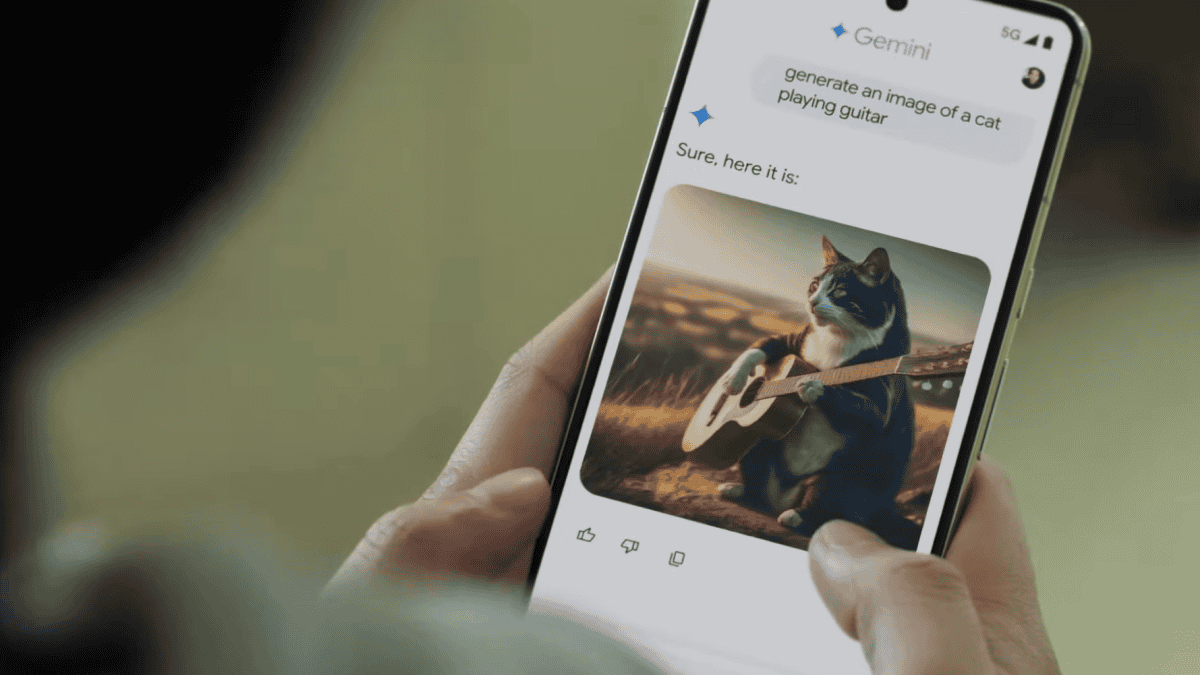


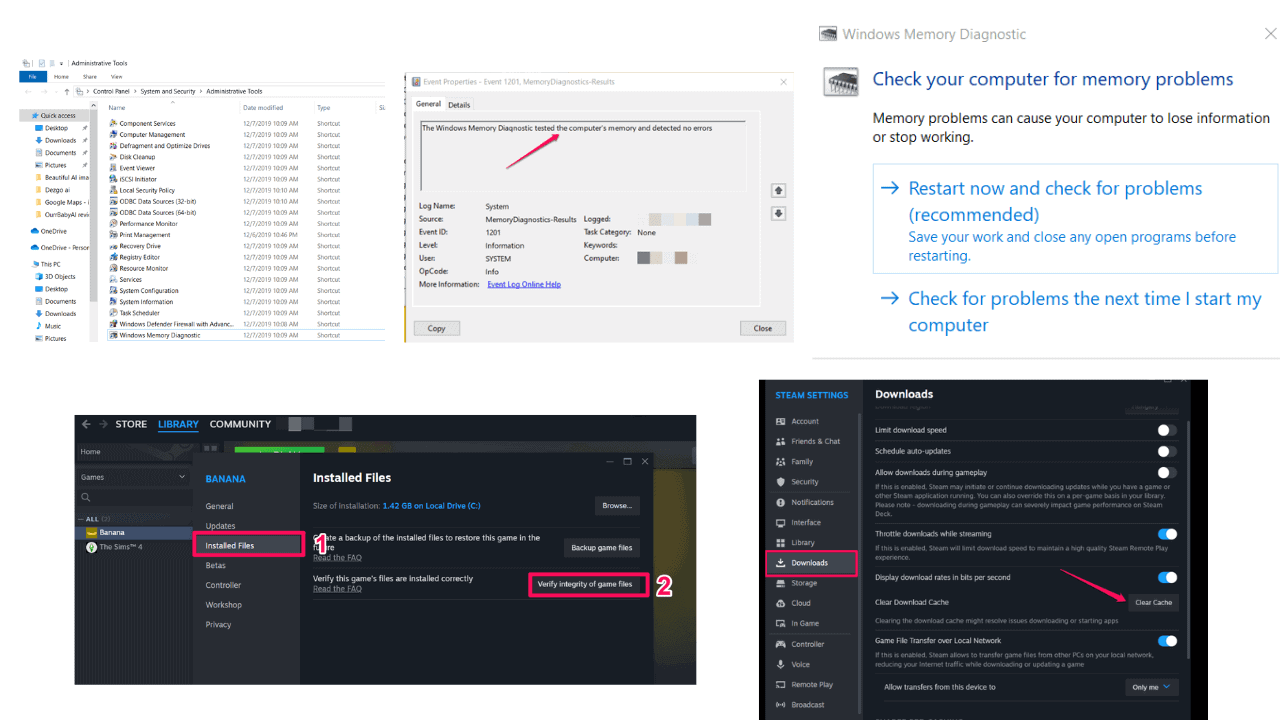


使用者論壇
0消息